CorelDRAW 9 бағдарламасында мәтіндерді енгізу, пішімдеу және контурға түрлендіру әдістері


Мазмұны
- Кіріспе . . . 3 бет
- Қарапайым және блоктік мәтін . . . 5 бет
- Фигуралық мәтін . . . 6 бет
- Фигуралық мәтіннің жиекке түрленуі . . . 7 бет
- Еркін пішіндегі объектіде мәтінді орналастыру . . . 8 бет
- Мәтінді жиектің бойында орналастыру . . . 8 бет
- Символдар . . . 9 бет
- Қаріптің өлшемін таңдау . . . 13 бет
- Тік және көлденең ығысу . . . 16 бет
- Фигура инструментiмен символдарды жылжыту . . . 17 бет
- Фигуралық мәтiндi контурға айналдыру . . . 17 бет
- Фигуралық мәтiннің абрисi мен бояуы . . . 21 бет
- Мәтінді контур бойынша орналастыру . . . 21 бет
- Тұйықталмаған контурдағы мәтiн . . . 25 бет
- Мәтiндi контурда редакциялау . . . 26 бет
- Мәтіндік жақтаулар мен мәтіндік жиектердің байлануы . . . 29 бет
- Қолданылған әдебиеттер тізімі . . . 31 бет
КІРІСПЕ
Қазіргі әлемде көптеген мамандық иелерінің өкілдеріне столүстілік баспа жүйесі және бейнелермен жұмыс істейтін тәсілдер өте қажет. Бұл тираждауға даярланып арналған баспа өнімдерін дайындау және үлгілерін құрудың аппараттық және бағдарламалық құралдар жиынтығы.
Алғашқы столүстілік баспа жүйелері Apple Computer фирмасы алғашқы жоғарғы сапалы баспаға шығарылатын лазерлік принтер құрастырған кезде 1980 жылдары дербес компьютерлердің негізінде пайда болды.
Бұл принтерлердің пайда болуы баспа жүйесін қамтамасыз етуге мүмкіндік беретін аппараттық және бағдарламалық құралдардың тез қарқынмен дамуына ынталандыру болды. Столүстілік баспа жүйелерінің пайда болуы типографиядан қарапайым жұмыс столына баспа шығаруды дайындаудың негізгі кезеңдеріне мүмкіндік туды.
Ақпарат түрлерін қабылдау үшін біршама тиімді және қолайлы болып, бар және болашақта болатын графикалық ақпарат болып табылады. Сондықтан мамандық іс-әрекетінің кез-келген түрінің графикалық деректер үлесі үздіксіз өседі. Компьютерлік графикамен жұмыс- ДК қолданудың ең бір танымал бағыты, сондай-ақ бұл жұмыспен тек қана маман суретшілер және дизайнерлер айналысып қана қоймайды. Кез-келген кәсіпорында уақыт өћткен сайын жарнамалық хабарламаларды газеттерге және журналдарға немесе жай жарнамалақ беттерге немесе буклетке беру қажеттілігі туады. Олай болса, бейнелермен жұмыс істейтін құралдар және бұл құралдармен сауатты жұмыс істей білетін мамандар қажет. Графикалық ақпартпен жұмыс істеу құралының бірі болып CORELDRAW 9 (COREL канадалық фирмасы, 1999 жылы шыққан) бағдарламсы болып табылады.
CorelDraw- мәтіндерді, логотиптерді, суреттемелерді, кітап және журналдардың мұқабасын, этикеттерін және т. б әдемілеп көркемдеу үшін арналған суретші-дизайнер құралы. Бұл бағдарлама өнеркәсіптік және полиграфиялық дизайнде және жарнамалық өнімдерді даярлауда, жариялымдарды дайындауда және WEB- түйіндерінің бейнелерін құруда қолданылады.
Сorel Draw-та сіз құратын құжаттар суреттен ғана тұрмай мәтіндерден де тұрады. Бағдарлама мәтінді көркем өңдеу үшін кең мүмкіндіктерді ұсынады. Сіз ең белгісіз қаріппен терілген сөзді тартымды логотип немесе тақырыпқа айналдыра аласыз. Егер сіздің жобаныз мәнді көлемді мәтіннен тұрса, онда Сorel Draw жұмыстың осындай түрі үшін дамыған функциялардан тұрады. Сондықтан мәтінді қарапайым және фигуралық деп бөлу келісілген.
Қарапайым және блоктік мәтін
Сorel Draw-та қарапайым мәтін құра отырып, Сіз шынында да қуаты бойынша қосымшалармен салыстырылған, оның құрылған мәтіндік редакторларына көшесіз. Қарапайым мәтін мәтіндердің мәнді көлемін беттеу үшін қолданылады. Ондай мәтін ақпаратты беру үшін арналған және алдымен оның оқылу жеңілдігі және жеткізілуі маңызды.
Сorel Draw-та қарапайым мәтін енгізбес бұрын, ол бетте орналасатын орынды сызып қою керек. Ол үшін мынаны орындау қажет:
- Текст (мәтін) құралын таңдаңыз.
- Тышқанның көрсеткішін бетке орналастырыңыз, батырманы басып және оны оңға, төмен жылжытыңыз. Көрсеткіштен кейін мәтін орналастын пунктирленген тіктөртбұрыш, мәтін орналастын орынды сызып қояды. Осы әрекеттің нәтижесінде мәтінді құруға арналған ернеу пайда болады. Жиек құрылып болғаннан кейін сол жақ жоғарғы бұрышта мәтінді енгізуге арналған меңзер көрінеді.
Қарапайым мәтін ернеуінің маңызды қасиеті-оның байланысы болып табылады. Байланысқан ернеуде мәтін олардың арасында ернеудің өлшемін өзгертуде перетекает. Қарапайым мәтіннің ернеуін орналастыруға және масштабтауға болады. Сонда ернеудің ішіндегілер өзгермейді, яғни мәтін пішімдеуді -өлшемін, туралауды және т. б атрибуттарды өзгертпейді.
Мәтіндік жұмысқа арналған құрал (Мәтін) пішімдеуге, параметрлерін өзгертуге, жеке үзінділерді түзетуге және т. б арналған. Shape (Пішін) құралы арқылы интерлиньяж, әріпаралық және сөзаралық интервалдарды өзгертуге, әр түрлі кернирлеуді орындауға және жеке символдарға еркін параметрлерді меншіктеуге болады.
Фигуралық мәтін
Фигуралық мәтін арнайы әсерлердің қолданылуымен: сығу, бұрмалау, көлеңке құру, графикалық объектілер бойында орналастыру және т. б көп емес мәтіндік үзінділерді (тақырыптарды, биәріп (буквица) және т. б) құруда қолданылады. Берілген жағдайда мәтін безендіру элементі болып табылады.
Фигуралық мәтінді енгізу өте қарапайым. Құрал -саймандар тақтасынан Текст (Мәтін) құралын таңдаңыз және беттің кез-келген жерінде тышқанды шертіңіз. Шерту орнында мәтін енгізуге болатын мәтіндік меңзер пайда болады.
Мәтінді пішімдеудің ортақ командалары кәдімгі мәтіндік процессордікі сияқты.
Мәтіндік процессорларда мүмкін емес, пішімдеудің айырықша функцияларын қарастырамыз. Форма (Пішін) құралының көмегімен жеке символдарды пішімдеуге болады. Егер фигуралық мәтінді осы құралдың көмегімен ерекшелесек, онда оның базалық сызығының деңгейінде әр символдың сол жағында қисықтың түйінін еске түсіретін кішкентай ақ шаршылар пайда болады. Егер сәйкес символдағы түйінге тышқанмен шертсек, онда қасиеттер тақтасында тек қана осы әріптің қасиетін өзгертетін командалар батырмалары пайда болады.
Жалпы жағдайда фигуралық мәтін көп деңгейлі біріктірілген объектіні көрсетеді. Фигуралық мәтіннің блогы бірінші айырудан кейін әр қайсысы жолға сәйкес келетін фигуралық мәтіндердің жиынтығына айналады. Жолдарды айыру сөздердің жиынтығын, сөздерді айыру-символдардың жиынтығын береді (Arrange/Break Apart (Монтаж/Айыру) ) . Фигуралық мәтіннің жиекке түрленуі .
Сorel Draw қаріптің символдарын, пішінін еркін өзгертуге болатын жиекке айналдыру мүмкіндігін ұсынады. Түрлендіру нәтижесі-кез-келген жиек сияқты, Форма (Пішін) құралының көмегімен түзетуге болатын, бірнеше жиектерден тұратын күрделі объект. Ол үшін:
- Сілтегіш (Указатель) құралымен мәтіндік объектіні ерекшелеу;
- Упорядочить (Реттеу) менюінен Преобразовать в кривые (Қисыққа түрлендіру) таңдау. Мәтін осыдан кейін қисыққа аударылады, және кәдімгі жиек сияқты онымен жұмыс істеуге болады.
- Форма (Пішін) құралын таңдап және оның көмегімен нақты әріптердің түйіндерін ерекшелеп, оның пішінін өзгерту қажет.
Еркін пішіндегі объектіде мәтінді орналастыру . Графикалық объектіде мәтінді орналастыру үшін, Мәтін құралын қосып, меңзерді объектінің жиегіне апарып және тышқанды шертеміз. Штрихталған жиек және мәтіндік меңзер пайда болғаннан кейін мәтінді енгізуге болады.
Мәтінді жиектің бойында орналастыру . Жиектің бойында орналасқан мәтін - безендірудің кең таралған элементі. Ол логотиптерде, баспада, жарнамалық материалдарда кездеседі. Сorel Draw-та мәтінді кез-келген жиектің бойында орналастыруға болады және оның жағдайын бақылауды (1 сурет)

1 сурет
Тақырыптық мәтіндерді еркін қисыққа «байлау» үшін мәтіндік немесе графикалық объектіні ерекшелеу керек, содан кейін Text (Мәтін) менюінен Fil Text to Path . . . (Жол бойындағы мәтін, Текст вдоль пути) командасын орындаймыз.
Мәтінді тікелей жиектің траекториясына енгізу үшін Text (Мәтін) құралын қосып, жиекке меңзерді апарып, және тышқанның батырмасын басу керек. Мәтіндік меңзер пайда болғаннан кейін мәтінді енгізуді бастауға болады.
Динамикалық байланысқан объектілерді басқару (мәтінмен және қисық) экранға Window/Dockers бір атаулы командалық меню арқылы шақырылатын Fil Text to Path тақтасының көмегімен іске асады. Place on other side (Басқа жағында орналастыру, Поместить на другой стороне) батырмасы мәтінді жиектің басқа жақ бойында орналастыруға арналған.
Символдар .
Символдарды Webdings қарібін таңдап, Symbols and Special Characters/Символдар және арнайы белгілер докерін пайдаланып, суреттеме ретінде де, фон ретінде де, символ ретінде де қолдануға болады (ол Windows’98 құрамына кіреді) .
Символ ретінде- Мәтін құралын, қою нүктесін орнатып, символға екі рет шерту қажет.
Сурет ретінде- оны докер терезесінен құжат терезесіне жылжыту керек.
Символдардан құралған өрнектерді - Докер менюінен Символдардан құралған өрнек немесе Символдар/ арнайы символдар мозакамен қосқышын орнату, өрнек элементтерінің арасындағы ара қашықтықты беру, символды блоктың сол жақ жоғарғы бұрышына немесе бетке жылжыту қажет:
- Одан тышқанның оң жақ батырмасын басып, клондарды таңдау.
- Одан кейін құюды, құрсауды, масштабтауды, орналасу тәртібін және т. б орындау.
Фигуралық мәтінді енгізу сонша қиын емес. Инструменттер панелінен Мәтін (текст, text Tool) инструментін тағңдаңыздар. Оын батырмасында “а” әрпі салынған. нұсқағыш төменгі оң жағында дәл осындай “а” әрпі бар крест түрінде беттің кез келген жерінде тінтуірмен шертіңдер. шерткен жерде жыпылықтаған тік сызық пайда болады. бұл мәтіндік меңзер (курсор), ол бетте пернетақтадан енгізілген символдар пайда болатын орынды (енгізу нүктесін) көрсетеді. “ старна чудес ” мәтінін теріңіздер. сөздердің арасында
Enter пернесін басыныздар, сонда Чудес сөзі жаңа жолға ауысады.
меңзер және нұсқағыш
Иллюстрацияда мәтіндік меңзер болғанда тінтуірдің нұсқағышы жоғалмайды. бұл экранда мәтінді енгізудің үзбей, командаларды және элементтерін таңдауға мүмкіндік береді. қасиеттер панелінің өзгеруіне көңіл бөліңіздер. енді онда мәтінді басқару элементтер орналасқан.
Coel draw - дағы мәтінді енгізу ережелері басқа да мәтіндік редакторларына ұқсас.
Стандартты басқару пернелерірің барлығы жұмыс істейді;
- Мейзерді ( курсорды) басқару пернелері енгізу нүктесін жылжытады.
- Осы пернелер енгізу нүктесін, Ctrl басулы кезде, бір сөзге жылжытады.
- Homt пернесі енгізу нүктесін жолдың басына, ал END пернесі - жолдың аяағына апарады.
- Мәтінің басына ауысу Page Up пернесінің көмегімен, ал аяғына - Page Down-мен жүргізіледі.
- Енгізу нүктесінің сол жағындағы символ Backspace, ал оң жағындағы - Delete пернелерімен жойылады.
Енгізілген мәтін үнсіз келісім қарпімен пішімделеді. егер сіздер бұл үнсіз келісімді ағымдағы құжат шегінде өзгерткіңіз келсе, мәтін (text tool) инструментін және мәтінді енгізуді бастап қойып қаріп таңдасаңыздар, яғни тінтуірлермен бетте шерткеннен кейін, онда ол тек осы мәтіндік объекті үшін ғана қолданылады, ал келесісін жасағанда сіздерге қайта қаріп таңдауға тура келеді.
сөзді тұтас белгілеу
Мәтін (text tool) инструментімен мәтінде екі қайтара шерту тұтас сөзді. яғни бір бос орыннан келесі бос орынға дейінгі символдар тізбегін белгілейді.
Қаріпті таңдау
Мәтіннің ең басты атрибутты қаріп болып табылады. оны логотиптегі мәтін үшін берейік.
1. Инструменттер жинағынан Нұсқағыш (PICK tool) инструментін таңдаңыздар да терілген мәтінді белгілесеңіздер.
СТРАНА
ЧУДЕС
2. Қасиеттер панеліндегі ашылатын Шрифт (Қаріп, Fond List) тізімінен Times New Roman қаріпін табыңыздар. сіздер тізімінен қаріп таңдасымен- ақ, ол белгіленген мәтінді пішімдейді.
әлпет тандау
Әлпетті де қасиеттер панелінде таңдауға болады. СOREL DRAW бағдармасында кәдімгі (нормалд), жартылай қалың, курсивтік және жартылай қалың курсивтік әлпеттерін пайдалана аламыз.
1. Курсивтік әрпібар батырмада шертіңіздер. Мәтін курсивті болды, ал батырма, осы әлпеттің белгіленген мәтінге қолданылуын көрсетіп, басулы қалпында қалуды.
Страна
Чудес
- Астын сызу атрибуты да дәл осылай орнатылады. Астын сызу (Underline) батырмасында шертсеңіздер мәтіннің әрбір символының асты сызылады . Мәтіннің курсивтік әлпетін сақтағанына көңіл аударыңыздар . Барлық әлпеттер және астын сызу атрибуты бірге берілуі мүмкін, мәтін қатар курсивті, жартылай қалың және асты сызулы болуы мүмкін . Нормалды (кәдімгі) әлпетке қайта оралыңыздар . Бұл үшін Курсив (ITALIC) және Астын сызу (UNDERLINE) батырмаларына тағы бір рет шертіңіздер . Енді батырмалар басулы емес .
- Біз таңдаған Times New Roman қарпі суреті бойынша бірдей болғанымен, үлгіде біраз “ашықтау” екндігі анық.
Қасиеттер панеліндегі ЖАРТЫЛаЙ ҚАЛЫҢ (BOLD) батырмасын қолданыңыздар. Қаріп қажет түрді қабылдайды.
COREL DRAW берілген әлпетті тек, егер ол таңдалған қаріпте бар болса ғана орната алады. Сіздердің компъютерлеріңіздегі қаріптердің барлығында әлпеттердің толық жиыны бола бермейді.
ҚАРІПТІҢ ӨЛШЕМІН ТАҢДАУ
Фирманың атауы үшін қаріптің өлшемін анықтау пішімдердің ең көп енбектендіретін кезеңі, өйткені небәрі екі-ақ сөзге қаріптің төрт түрлі өлшемі қолданылады.
- Редакциаланатын үзіндіні Нұсқағыш ( Pick tool) инструментімен белгілеңіздер.
- Шрифт(Fond List) тізімінің қасында қаріптің өлшемін орнатуға мүмкіндік жасайтынРазмер шрифта (Point size List ) тізімі бар. Тізімінің өрісіне 16 мәнің енгізіңіздер. Странасөзінің летералары (әріптері) осы өлшемдегі қаріппен терілген.
- Чудессөзіндегі литералардың (Ч) литерасын қоспағанда, өлшемі үлкенірек. Белгіленген мәтінді екі рет шертіңіздер. Бұл кездеМәтін(Text Tool ) инструменті белсенді болады да, фигралық мәтінді символдап редакцияалап мүмкін болады. Мәтіннің үзіндісі белгіленген жағдайда Мәтін (Text Tool ) инструментерін тікелей таңдап та осы нәтижеге жетуге болады.
- Мәтіннің үзіндісін пішімдеу үшін оны Мәтін (Text Tool ) инструментімен белгілеу керек. Белгілеу кәдімгі мәтімдік редактордағыдвй жүргізіледі. Мұны тінтірудің немесе пернетақтаның көмегімен жүргізуге болады. Егер пернетақтаны қолданатын болсақ, оны алдымен меңзерді басқару пернелерінің көмегімен енгізу нүктесін (Ч) және (У) әріптерінің арасына орналастыру керек. Сонан соңСтрелка вправопернесін, бұл кездеShiftпернесін басып ұстай отырып, басу керек. (У) әрпі теріс бейнеленеді, бұл белгіленуді көрсетеді. Тінтуір көмегімен: нұсқағышты керек жеріне орналастырып, сол батырманы басып және оны жібермей отырып, нұсқағышты белгілеу керек болған үзіндінің ( біз мысалымызда үш символ оңға) соңғы жағына жылжытыңыздар. сонан кейін тінтірудің батырмасын жіберіңіздер.
Страна
Чудес
- Енді белгіленген үзүнді үшін 18 пункт өлшем беріңіздер. Бұл мәнді алдымен қасиеттер панеліндегі қаріп өлшемдері енгізіп алыңыздар.
- Осы операцияаны оған 20 пункт өлшем беріп (с) әріпімен де жүргізіңіздер.
- сөздердің басты әріптері: (с) және (Ч) -ның өлшемдері оданда үлкен. Олар үшін 30 пункт өлшем беру керек. Енді біз бұны басқа тәсілмен жасаймыз.
Жеке символдарды инстументтер политрасындағы Фигура (Shape Tool ) инструментінің көмегімен пішіндеу қолайлы болады. Егер фигуралық мәтінді осы инстументтің көмегімен белгілесе, әр символдардың сол жағында, оның базалық сызығының денгейіне қисықтың тораптарының ұқсасақ түсті шаршылар пайда болады. Бұл (мәтіннің тораптары) контурлардың тораптарына сырт пішінімен ғана емес, функцияалармен де ұқсас. Егер символға сәйкес торапта тінтуір, онда қасиеттер панелінде тек осы ріптің қасиеттерін өзгертуге мүмкіндік беретін командалардың батырмалары пайда болады . Бұл жағдайда торап торап түсін қараға өзгертеді.
- Фигура(Shape Tool ) инстументін тандап, енгізілген мәтінді тінтірді шертіп белгіленіздер. (С) әріпіне сәйкес торапта шертіп, басқару панеліндегі Размер шрифта (Point Size List ) тізіміне қаріптеріне 30 пункт өлшемін енгізіңіздер. Enter пернесің басыныздар. Әріп дереу берілген өлшемде болады.
- Өлшемі осындай болатын (Ч) әрпі үшін де осы операцияны қайталаныздар.
Страна
Чудес
Тік және көлденең ығысу
Енді әр смволдың қажет қаріпінің керек өлшемі бар болғанда, тек символдарды үлгіге сәйкес орналастыруға қалды. Мұнда стандартты емес орналасу Corel DRAW - да оңай орндалатын позициалауды (орнықтыруды ) талап етеді.
1. (Ч) әрпін белгіленіздер және қасиеттер панелінің Вертикальное смещение (Тік ығызу, Vertikal Shift) өрісінде - 23 мәнін беріңіздер . Enter рнесін басқаннан кейін әріп сөздің басқа бөлігіне сәйкес орын алады.
Ығысуды өлшеу
Согеl DRAW-да Ығысулар символдың олшемiнен пайызбен елшенедi. Бiз нұсқаған - 23 ығысуы төмен ығысуды бiлдiредi (ығысу шамасы терiс болғандықтан) 44 пунктен 23% -ке, немесе 3, 6 мм. Қарiптiң өлшемдерi ар турлi (кезде) болғанда ығысу өрiсiне енгiзiлген бiр мен, символдарды ар турлi ара қашықтыққа жылжыттады.
2. 1-шi пунктте айтылғандарды - 33% ығысу берiп, “С” ерпiмен жасаңыздар.
Страна
Чудес
3. Егер жолдардың арасындағы ара қашықтық суреттегiдей болмаса, онда бұл кемшiлiктi интерактивтi түзету қиын емес. Фигура (Shаре ТооI) инструментiнiң ағымдағы екендiгiне кез жеткiзiңiздер. Бұл инструменттi таңдағанда мәтiндiк объектiнiң астында тораптардан басқа екi стрелка пайда болады. Олардың бiрi төмен бағытталған жене ол жолдардың арасынндағы аралықтарды (интервалдарды) реттеуге арналған, ал бiреуi - оңға, ол симнолдардың арасындағы аралықтарды (интервалдарды) басқарады. Тiнтуiрдiң сол батырмасын жоларалық интервал стрелкасында шертiңiздер жене оқы жiбермей отырып, тiнтуiрдiң нұсқагғышын темендегi жол жоғарғы жолдан мелктермен улгiдегiдей ара қашықтық болғанша жоғары жылытыңыздар. Егер мұны бiрден жасай алмасаңыздар, оқасы жоқ, жаттығуды, натижесi сiздердiң кеңiлдегiңiздей болғанша қайталай берiңiздер.
Фигура инструментiмен символдарды жылжыту
Фигура (Shаре ТооI) инструментiнiцң көмегiмен фигуралы мәтiннiң симнолдарын тек белгiлеп қана қоймай, оларды тiкелей жылжытуға да болады. Мұны әрi бiрнеше символдармен қатар жасауға болады, оларды тек алдын ала белгiлесе болды.
1. Фигура (Shаре ТооI) инструментiн таңдаңыздар жене (Чудес) сезiндегi (ч) әрпiнiң торабын белгiлеңiздер. Shift пернесiн басып жене оны жiбермей ұстап отырып, келесi әрiптiң торабында шертiңiздер. Нетижесiнде екi символ белгiленедi. Осылай сөздiң баска әрiптерiн де белгiлеңiздер.
2. Белгiленген симнолдарды оларға сейкес тораптардың бiрiнен iлiп алыңыздар да, оларды керектi жерге апарыңыздар. Жылжытқанда символдардың пунктир контуры сiздерге олардың ағымдағы орнын корсетедi.
Тораптардың бiрнетлеуiн тек тiзбектеп қана емес, бiрден қатар белгiлеуге де болады. Бул тура Нұсқағыш (Рiск ТооI) инструментiмен бiрнетле фигураны белгiлеген сияцты жасалады, бiрақ бұл жағдайда Фигура (Shаре ТооI) инструментi активтi болуы керек.
Фигуралық мәтiндi контурға айналдыру
Логотиптiң үлгiсiне мұқият карасаңыздар оның бiз жасаған үлгiден азғантай айырмашылыгын байқайсыздар.
Үлгiде “р әрпiнiң төменгi шығыңқы элементiнiң ұзындығы таңдалған қарiптiң стандартты ұзындыгына қараганда жасанды үлкейтiлген.
Бул ерекшелiгiн суреттеуге пiшiмдеудiң шеберлiгi емес, тек қарiптiң суретiн тiкелей өзгерту комектеседi. Мундай жумыс үшiн символдың суретiн құрайтын контурларды редакциялау мумкiндiгi болуы қажет. Согеl DRAW қарiптiң симнолдарын (стандартты элементтерiн) олардың пiшiнiн еркiн езгертуге болатын контурларға (қисықтарға) айналдыру мумкiндiгiн бередi. Контурларға айналдыру операциясы қайтымды емес, сондықтан метiндi контурга айналдыруга тек өте қажет болганда жене пiшiмдеудiң барлығын аяқтағанда ғана жургiзу керек.
Контурга айналдыру жене редакциялау
Контурга айналдыру (ауыстыру) - бағдарламаның едеттегi операциясы. Оны эллипстер, тiкбұрыштар, қарапайым фигуралар жене кез келген баска стандарт- ты объектiлер ушiн орындайды. Осы операцияныц арқасында сiздер объектiнi нүктелер бойынша редакциялау мумкiндiгiн аласыздар, бiрақ объектiлердiң ерекше қасиеттерi жоғалады.
Өзгерту (айналдыру) нәтижесi - көп контурлардан тұратын күрделi объект - оны тек Фигура (Shаре ТооI) инструментiнiң кемегiмен редакциялауға болады. Өкiнiшке орай, қасиеттер панелiнде метiндiк объектiнi контурға ауыстьтру батырмасы жоқ, сондыцтан метiндiк объектiнi контурға басты менюдi пайдаланып ауыстыруға тура келедi.
1. Нұсқағыш (Рiск ТооI) инструментiн таңдаңыздар жене оның кемегiмен метiндiк объектiнi белгiлецiздер.
2. Монтаж (Аrrange) менюiнен Преобразовать в кривые (Соnуегt tо Сuгvеs) командасын таңдаңыздар. Метiн контурға айналды. Ендi онымен кәдiмгi контур сияқты жумыс iстеуге болады.
З. Инструменттер жиынынан Фигура (Shаре ТооI) инструментiн таңдаңыздар.
4. Оның көмегiмен бiз логотипке орналастыратын мәтiндiк объектiнi белгiлеңiздер.
5. Инструменттi ауыстырмай-ақ, “p” әрпiнiң төменгi шығыңқы элементiн құрайтын тораптарды белгiлеңiздер.
6. Сtrl пернесiн басыңыздар, белгiленген тораптардың кез келгенiн iлiп алыңыздар да оны төмен апарыңыздар. Нұсқағыштың артынан белгiленген контурдың үзiндiсi түгел созылады. Оны үлгiге сәйкес келтiру үшiн қажет ара қашықтығына апарыңыздар.
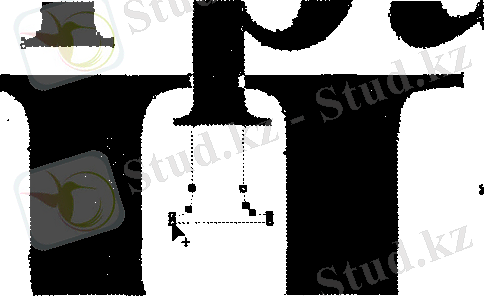
7. Сол тәсiлдердi қолданып “Ч” әрпiнiң жоғарғы сол жад элементiн аздап солға созыңыздар.
8. Жадтаудың көмегiмен “Чудес” сөзiнiң барлық тораптарын белгiлеңiздер. Осы жағдайда сiздерде “р” және “с” әрiптерiнiң де тораптары
... жалғасы- Іс жүргізу
- Автоматтандыру, Техника
- Алғашқы әскери дайындық
- Астрономия
- Ауыл шаруашылығы
- Банк ісі
- Бизнесті бағалау
- Биология
- Бухгалтерлік іс
- Валеология
- Ветеринария
- География
- Геология, Геофизика, Геодезия
- Дін
- Ет, сүт, шарап өнімдері
- Жалпы тарих
- Жер кадастрі, Жылжымайтын мүлік
- Журналистика
- Информатика
- Кеден ісі
- Маркетинг
- Математика, Геометрия
- Медицина
- Мемлекеттік басқару
- Менеджмент
- Мұнай, Газ
- Мұрағат ісі
- Мәдениеттану
- ОБЖ (Основы безопасности жизнедеятельности)
- Педагогика
- Полиграфия
- Психология
- Салық
- Саясаттану
- Сақтандыру
- Сертификаттау, стандарттау
- Социология, Демография
- Спорт
- Статистика
- Тілтану, Филология
- Тарихи тұлғалар
- Тау-кен ісі
- Транспорт
- Туризм
- Физика
- Философия
- Халықаралық қатынастар
- Химия
- Экология, Қоршаған ортаны қорғау
- Экономика
- Экономикалық география
- Электротехника
- Қазақстан тарихы
- Қаржы
- Құрылыс
- Құқық, Криминалистика
- Әдебиет
- Өнер, музыка
- Өнеркәсіп, Өндіріс
Қазақ тілінде жазылған рефераттар, курстық жұмыстар, дипломдық жұмыстар бойынша біздің қор #1 болып табылады.



Ақпарат
Қосымша
Email: info@stud.kz